Создание чертежа проекта
- В диспетчере проектов в структуре выберите папку назначения (например, P&ID Drawings).
- Щелкните "Создать чертеж".

- Укажите имя в поле "Имя файла".
- Нажмите «ОК».
- Чертеж добавляется в локальное рабочее пространство.

- (Необязательно) Если требуется разрешить просмотр нового чертежа другим пользователям проекта хранилища, выполните следующие действия.
- В дереве Диспетчера проектов щелкните правой кнопкой мыши новый чертеж и выберите «Вернуть».
- В диалоговом окне возврата выберите параметр сохранения файлов открытыми для редактирования после возврата.
- Нажмите «ОК».
Чертеж выдается и отображается в хранилище.

Выдача существующего чертежа проекта хранилища
- В дереве Диспетчера проектов щелкните правой кнопкой мыши чертеж и выберите «Выдать».
Выполняется незамедлительная выдача чертежа.
Выдача чертежей проекта хранилища из папки проекта
- В дереве Диспетчера проектов щелкните правой кнопкой мыши узел папки или проекта, а затем выберите «Выдать».
Отобразится диалоговое окно «Выдача».

- В диалоговом окне «Выдача» выберите один или несколько чертежей, которые необходимо выдать.
- Выберите «Выдача».
- (Необязательно) Нажмите
 , чтобы добавить комментарии о выдаче чертежа.
, чтобы добавить комментарии о выдаче чертежа.
- Нажмите «ОК».
Возврат файла чертежа проекта хранилища
- В дереве Диспетчера проектов щелкните правой кнопкой мыши чертеж и выберите «Вернуть».
Отобразится диалоговое окно возврата.
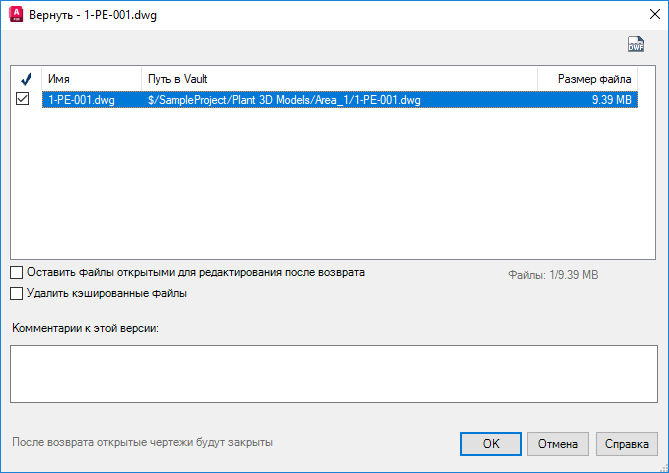
- Если в возвращаемом чертеже есть ссылки на другие файлы (файлы хранилища), их можно отметить в столбце «Возврат».
- Нажмите "ОК".
Отмена выдачи чертежа проекта хранилища
- В дереве Диспетчера проектов щелкните правой кнопкой мыши чертеж и выберите «Отменить выдачу».
Изменения, внесенные в файл в локальной папке, будут перезаписаны, а операция выдачи отменена.
Прим.: Если чертеж был закрыт перед отменой выдачи, запрос не появится.
Скачивание файла чертежа проекта хранилища
- В дереве Диспетчера проектов щелкните правой кнопкой мыши родительский узел (например, папку или узел «Чертежи P&ID»).
- Выберите «Выдать».
- В диалоговом окне «Выдача» выберите чертеж, который необходимо скачать.
- Щелкните стрелку рядом с кнопкой «Выдача» и выберите «Только загрузка».
- Щелкните «Только загрузка».
Задание редакции файла в проекте хранилища
Можно указать редакцию файлов, возвращаемых в хранилище.
- В структуре Диспетчера проектов щелкните чертеж правой кнопкой мыши. Выберите "Vault" > "Новая редакция".
- Отобразится диалоговое окно «Редакция».

- Укажите тип редакции («Первичная», «Вторичная» или «Третичная»).
- (Необязательно) Введите комментарий.
- Нажмите «ОК».
Прим.: Задать метки в Диспетчере проектов нельзя. Метки можно задать в Autodesk Vault Client (plantvaacexplorer).
Удаление файла проекта хранилища
Удалить чертеж можно только в том случае, если он изначально был выдан пользователю.
- В структуре диспетчера проектов выберите чертеж, который необходимо удалить. Щелкните "Удалить чертеж".
- Чтобы подтвердить удаление, в окне сообщения "Удаление чертежей из проекта" нажмите кнопку "ОК".
Чертеж будет удален из структуры проекта и из хранилища, но он не будет удален из локального рабочего пространства.